在现代计算机使用中,U盘启动盘因其便捷和高效被广泛应用于系统安装和维护。然而,许多华硕主板用户在使用U盘启动盘时,会遇到无法识别的问题,影响了系统的正常安装和使用。本文将针对“华硕主板无法识别U盘启动盘”的问题,详细解析其成因及解决方法,帮助用户顺利完成相关操作。
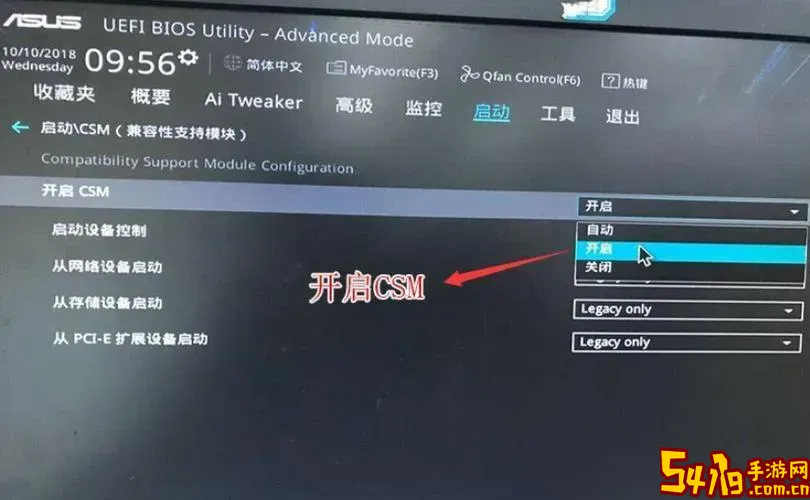
一、华硕主板无法识别U盘启动盘的常见原因
1. U盘启动盘制作不规范。制作启动盘时,若启动盘文件损坏或制作软件选择不当,主板可能无法识别。
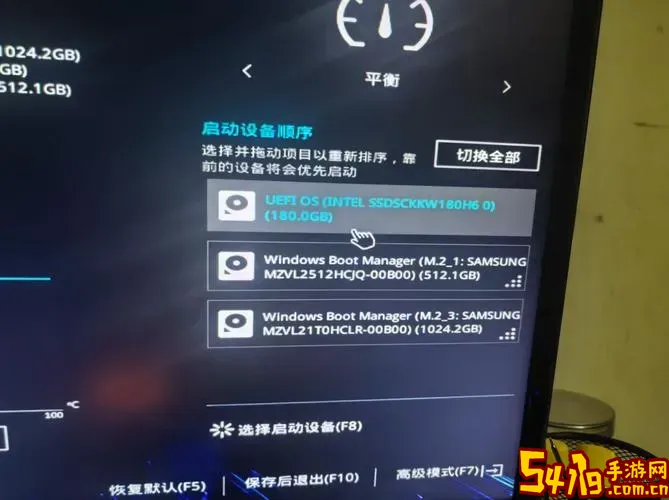
2. BIOS/UEFI设置问题。华硕主板默认开启的安全启动(Secure Boot)功能或启动模式(Legacy/UEFI)未正确设置,会导致系统无法读取U盘启动盘。
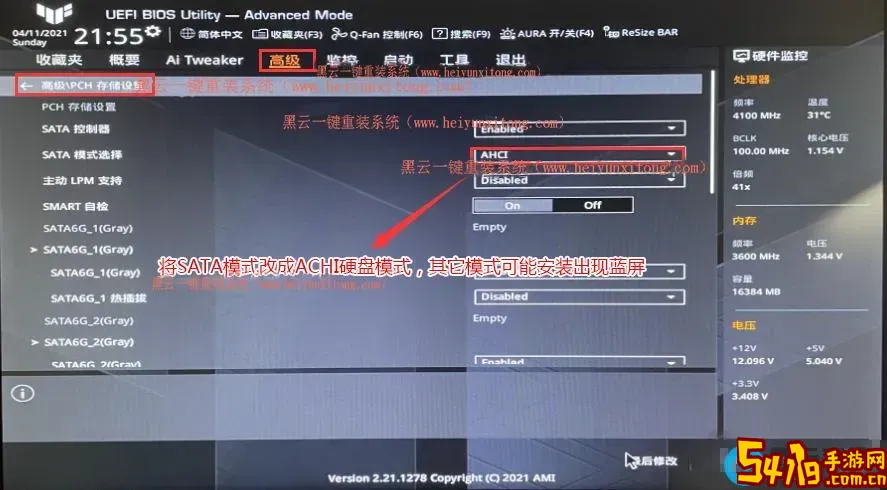
3. U盘接口或硬件故障。接口接触不良或U盘本身存储设备损坏,也会引发识别失败。
4. 主板USB端口兼容性问题。有些华硕主板USB接口可能存在兼容性问题,特别是USB3.0接口,若未加载相应驱动,认盘时会出问题。
二、详细解决方法解析
1. 确认U盘启动盘制作正规规范
建议使用官方推荐的工具或知名启动盘制作软件(如Rufus、UltraISO等)制作U盘启动盘。制作时,需根据目标系统选择合适的启动模式(BIOS/MBR或UEFI/GPT),并确保镜像文件完整无损。制作完成后,可在另一台电脑上验证U盘启动盘是否能正常引导,排除制作问题。
2. 调整华硕主板BIOS/UEFI设置
(1)进入BIOS界面:开机时按下“Del”键或“F2”键进入BIOS。
(2)关闭“安全启动”功能:进入“Boot”菜单,找到“Secure Boot”选项,设置为“Disabled”,此功能默认开启可能禁止非官方签名的启动盘引导。
(3)设置正确的启动模式:如果U盘是UEFI模式制作,应选择UEFI启动,否则应选择Legacy(传统)模式。
(4)调整启动顺序:将U盘设为第一启动项,确保系统优先从U盘启动。
完成设置后,保存退出BIOS,重启电脑尝试U盘启动。
3. 更换USB接口
尝试将U盘插入不同的USB接口,尤其是主板背板的USB2.0接口,而不是前置或USB3.0接口。USB3.0接口在某些旧型号主板中的兼容性较差,换用USB2.0接口往往能解决识别问题。
4. 复位BIOS设置
如果调整参数后仍无效,可以尝试恢复BIOS默认设置,排除因错误设置带来的干扰。在BIOS中选择“Load Setup Defaults”或“Load Optimized Defaults”后保存退出,重新调试启动顺序。
5. 更新主板BIOS
部分识别问题可能源自BIOS版本过旧,导致对新U盘或新制式启动盘兼容性差。访问华硕官网,下载对应型号主板的最新BIOS固件,按照官方说明升级BIOS,提升系统稳定性和兼容性。
6. 检查U盘硬件状态
使用“磁盘管理”工具检查U盘是否正常识别,确认U盘无坏道或损坏。如有疑问,尝试更换其他U盘制作启动盘进行测试。
三、常见注意事项与建议
1. 制作U盘启动盘时,格式化选项应选择FAT32格式,确保UEFI引导正常。
2. 对于新近安装的NVMe固态或者硬盘,部分老旧主板识别可能有限,建议确认U盘启动盘所用镜像及主板版本的兼容。
3. U盘容量不宜过大,一般8GB或16GB U盘足够,避免部分主板读盘异常。
4. BIOS设置调整存在风险,建议用户按照官方指南操作,避免错误设置导致系统无法启动。
总结
华硕主板无法识别U盘启动盘的问题多因BIOS设置及启动盘制作存在差异导致。通过规范制作启动盘、正确调整BIOS设置、更换接口及升级固件等方法,通常能高效解决该问题。用户遇到相关问题时,应耐心逐步排查,确保系统正常安装与运行。希望本文的解析能为广大华硕主板用户提供切实的帮助,提升使用体验。